在 CSP 中繪製姿勢的 4 個技巧
介紹
大家好!感謝您查看本教程。
今天我想分享關於在 Clip Studio Paint 中繪製姿勢的 4 個技巧!
您還可以通過視頻指南查看下面我的視頻以了解更多詳細信息! ^^
1. 使用來自 CSP 的 3D 模型資產

CSP 有一個內置的 3D 模型功能,它對於繪製姿勢非常有用!
我們可以使用人體模特模型進行姿勢(男性/女性體型)
只需將您想要的模型拖到畫布上
模型上方的按鈕用於旋轉和導航

如果我們點擊模型,會有更多的指針
選擇身體的一個部分,然後拖動線來旋轉它
每種顏色遵循不同的軸。你可以試著擺出你想要的姿勢!
我們也可以選擇圓形區域,移動整個肢體
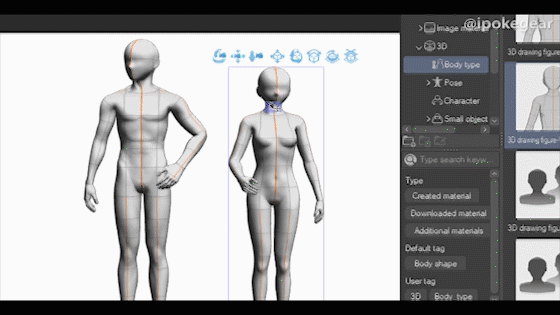
如果你檢查3D材料,那裡還有姿勢模板
它非常有用!只需將姿勢拖到您的模型上即可使用!
甚至還有一個單獨的手模板!

使用模板後,您仍然可以對其進行編輯
可能需要一些時間來適應,但它非常有幫助!
我認為使用這個 3D 模型進行姿勢的簡單方法是:
1)首先選擇最接近你想法的模板
2) 手動修改和重新調整模型
3) 降低 3D 模型不透明度/更改圖層顏色
4) 按照 3D 模型的指南開始在上面的圖層中繪製!

2. 使用多個窗口作為參考

雖然有些人可能會通過追踪參考的關鍵形狀來學習姿勢,
通過並排參考來學習姿勢也是一個很好的練習!
您可以在單獨的插圖中打開參考
它可以是另一位藝術家的畫作、屏幕截圖、照片參考或教程
(在這些示例中,我使用自己的繪圖作為參考)

打開多個插圖後,選擇Windows -> Canvas -> Tiled
此選項將同時顯示所有繪圖
之後,我們可以隨意安排!

從頭開始繪製參考並排..
顯然,這種方法對於初學者來說要困難得多,
因為我們必須知道比例的形狀和基礎
但是,在您的繪圖旁邊有多個參考,
你可以通過姿勢獲得更多創意!
3. 姿勢的動作線
這是一個簡單的技巧來增強你的姿勢
我們可以先從畫“行動線”開始
簡單來說,從顯示“動作流程”的一行開始!
有了清晰的動作線,你的姿勢就會不那麼僵硬,更有活力

我們可以在單獨的圖層中用紅色繪製動作線
之後,我們可以根據需要降低線條的不透明度
然後我們可以用它作為指導來改善我們的姿勢和動作流程!

動作線不一定要先畫,也可以編輯
重點是調整我們的繪圖以獲得更好的動作流程
嘗試將 Line of Action 應用到您的繪圖中! ^^
4. 用你的眼睛和手練習

畫pose不容易..既有趣又煩人
我不得不承認我自己還有很多東西要學習:'D
但我認為學習姿勢的關鍵是“看”和“練習”
兩者同等重要。以視覺圖書館和雙手為技能!
你看,我們看到的藝術姿勢越多,我們的感覺就會越敏感。.
我們在繪畫中練習得越多

僅在 CSP 中,我們就可以探索很多東西。很多人製作的 Clip Studio Assets 中有大量姿勢參考!
但是,您不必一直依賴 3D 模型
我們還可以學習另一位藝術家的驚人藝術作品,甚至教程
所以繼續學習和練習……享受你的時間! :D
關閉
有很多很棒的藝術家可以比我更深入地解釋姿勢。
這只是我想從我使用 CSP 繪圖的經驗中分享的 4 個技巧
不過還是希望能幫到大家!
保持安全並度過美好的一天! ^^

















留言